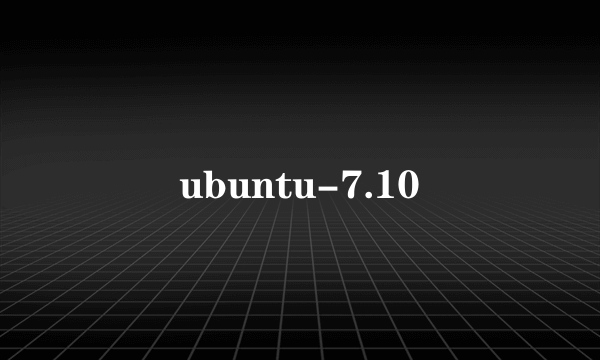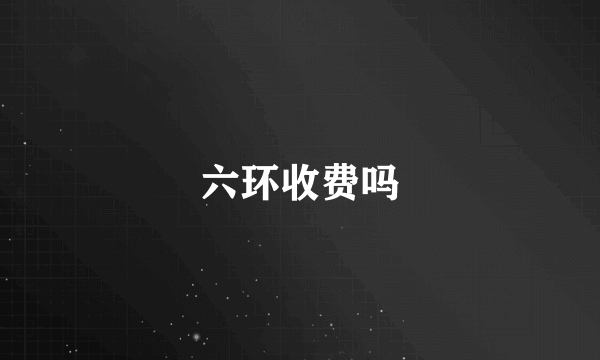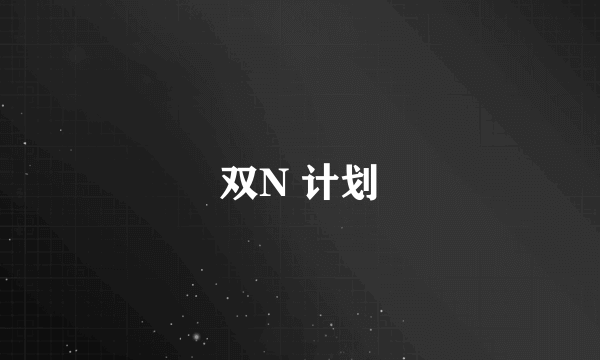用页眉、页脚的方法。菜单:试图--页眉和页脚。进入页眉、页脚编辑状态。在页眉处输入公司的名头(设置好字体字号);切换到页脚,输入电话地址之类的。双击正文任意处,就可以输入正文了。注意一点:在页面设置中将页眉、页脚的数值调大一些。
1、首先观察单位信纸的组成部分:单位名抬头、信纸横线(最顶行和最尾行线型加粗)、单位信息以及日期栏,如下图所示。2、信纸的横线可以利用Word2007的表格功能完成。“插入”--在表格选项卡选选择“插入表格”。.3、打开“插入表格”对话框,设置20行1列。4、如此就插入了表格,全选表格将表格往下面拖一点。单击“表格工具”下的“布局选项卡”,在“表”选项卡中单击“属性”按钮。5、进入“表格属性”对话框,单击“表格”选项卡下的“边框和底纹”按钮,进入“边框和底纹”对话框,依次参照下图进行设置,此时完成表格左右边线的去除。6.接着在“表格属性”对话框的“行”选项卡下按照下图设置,如此调整行横线间距问0.9cm。7。进入“表格属性”对话框,单击“表格”选项卡下的“边框和底纹”按钮,进入“边框和底纹”对话框,依次参照下图进行设置,此时完成表格最顶、最底边线的加粗设置以及线型变红。如图,边框线按钮透明表示该项选中,灰色表示取消,先设置好线型,然后点选需要设置的边框线按钮。8.可以拉动表格下边框,然后右键单击鼠标,“平均分布各行”表格达到美观效果,如图所示.9.最后插入页眉、页脚,设置好字体、字号、字符间距即可。成稿如图所示:
标签:word,名头